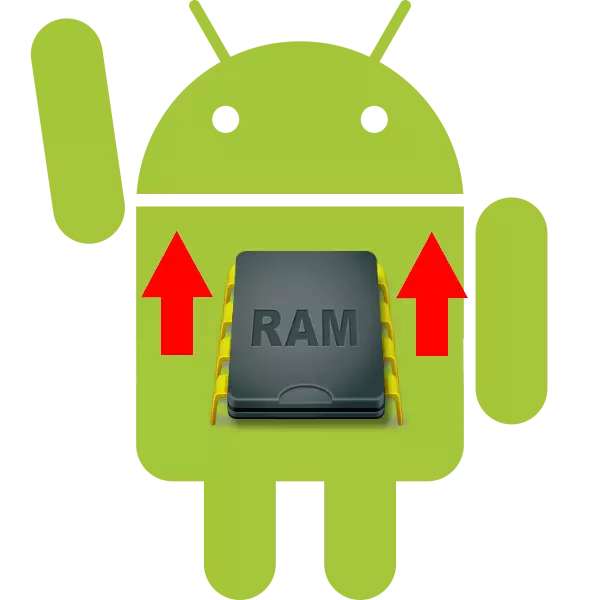
Mazingira ya programu katika Android OS inatumia mashine ya Java - katika matoleo ya zamani ya Dalvik, katika sanaa mpya. Matokeo ya hii ni matumizi ya juu ya RAM. Na ikiwa watumiaji wa vifaa vya bendera na bajeti hawawezi kutambuliwa, basi wamiliki wa vifaa vya bajeti na 1 GB RAM na chini tayari wanahisi ukosefu wa RAM. Tunataka kukuambia jinsi ya kukabiliana na tatizo hili.
Jinsi ya kuongeza ukubwa wa RAM kwenye Android.
Watumiaji wa kawaida wa kompyuta kwa mawazo ya uhakika juu ya ongezeko la kimwili la RAM - disassemble smartphone na kufunga chip kubwa. Ole, ni vigumu kufanya kazi. Hata hivyo, unaweza kupata nje ya programu.Android ni toleo la mfumo wa UNIX, kwa hiyo, ina kazi ya kujenga sehemu za kubadilisha - analog ya faili za paging katika madirisha. Katika vifaa vingi kwenye android hakuna njia za uendeshaji na sehemu ya kubadilisha, hata hivyo, kuna maombi ya tatu ambayo inaruhusu.
Kwa uendeshaji na faili za kubadilisha, kifaa lazima iwe na uendeshaji, na kernel yake lazima iunga mkono chaguo hili! Unaweza pia kuhitaji kufunga mfumo wa busyboard!
Njia ya 1: Expander Ram.
Moja ya maombi ya kwanza ambayo watumiaji wanaweza kuunda na kubadilisha sehemu za kubadilisha.
Pakua Expander ya Ram na 4pda.
- Kabla ya kufunga programu, hakikisha kwamba kifaa chako kinakidhi mahitaji ya programu. Ni rahisi kufanya hivyo kwa utumiaji wa huduma rahisi na hundi ya swapfile.
Pakua Mtazamo wa Kumbukumbu na Swapfile.
Tumia matumizi. Ikiwa utaona data, kama katika skrini ya chini, inamaanisha kwamba kifaa chako hakiunga mkono uumbaji wa kubadilisha.
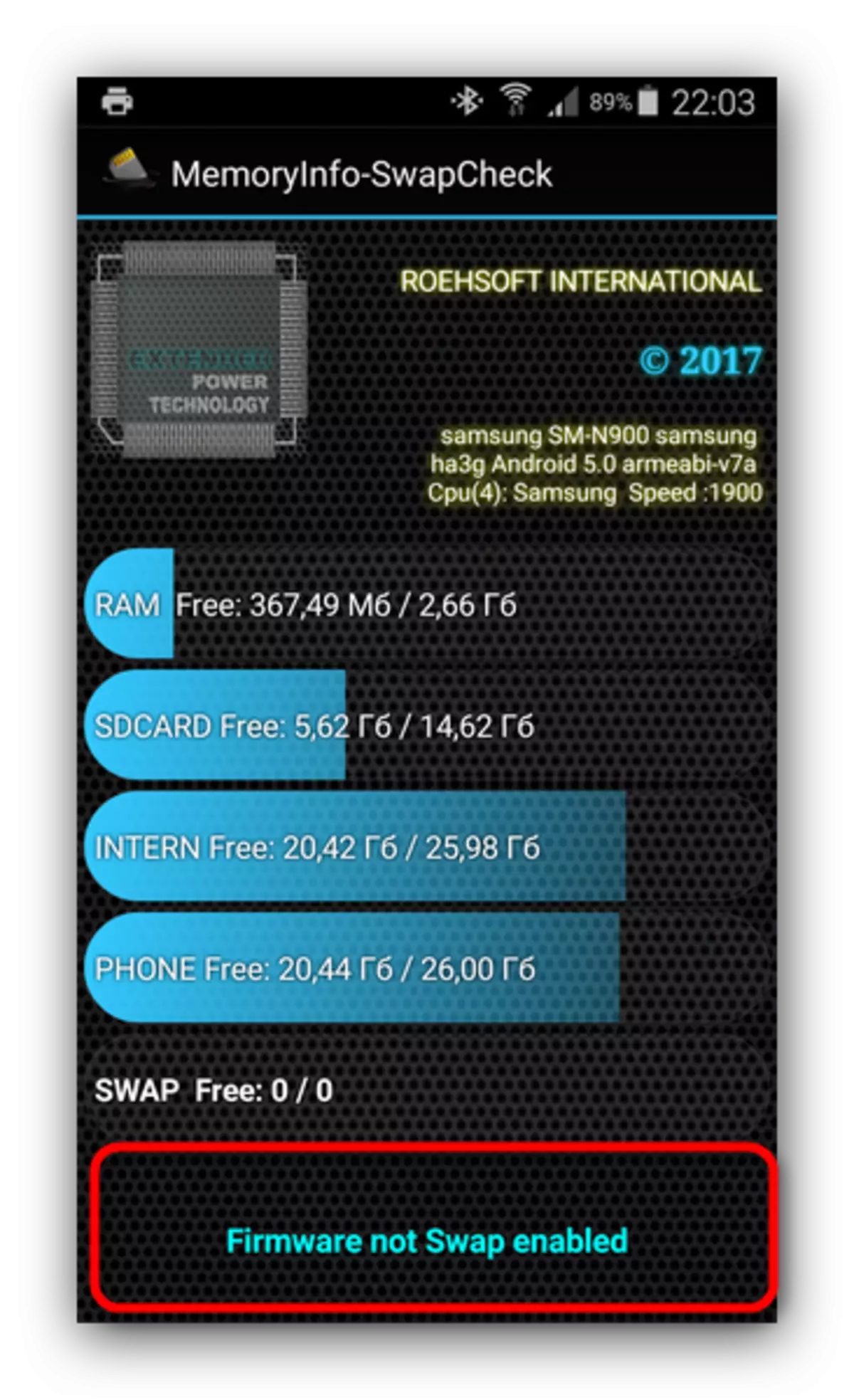
Vinginevyo, unaweza kuendelea.
- Tumia sura ya expander. Dirisha la maombi linaonekana kama hii.
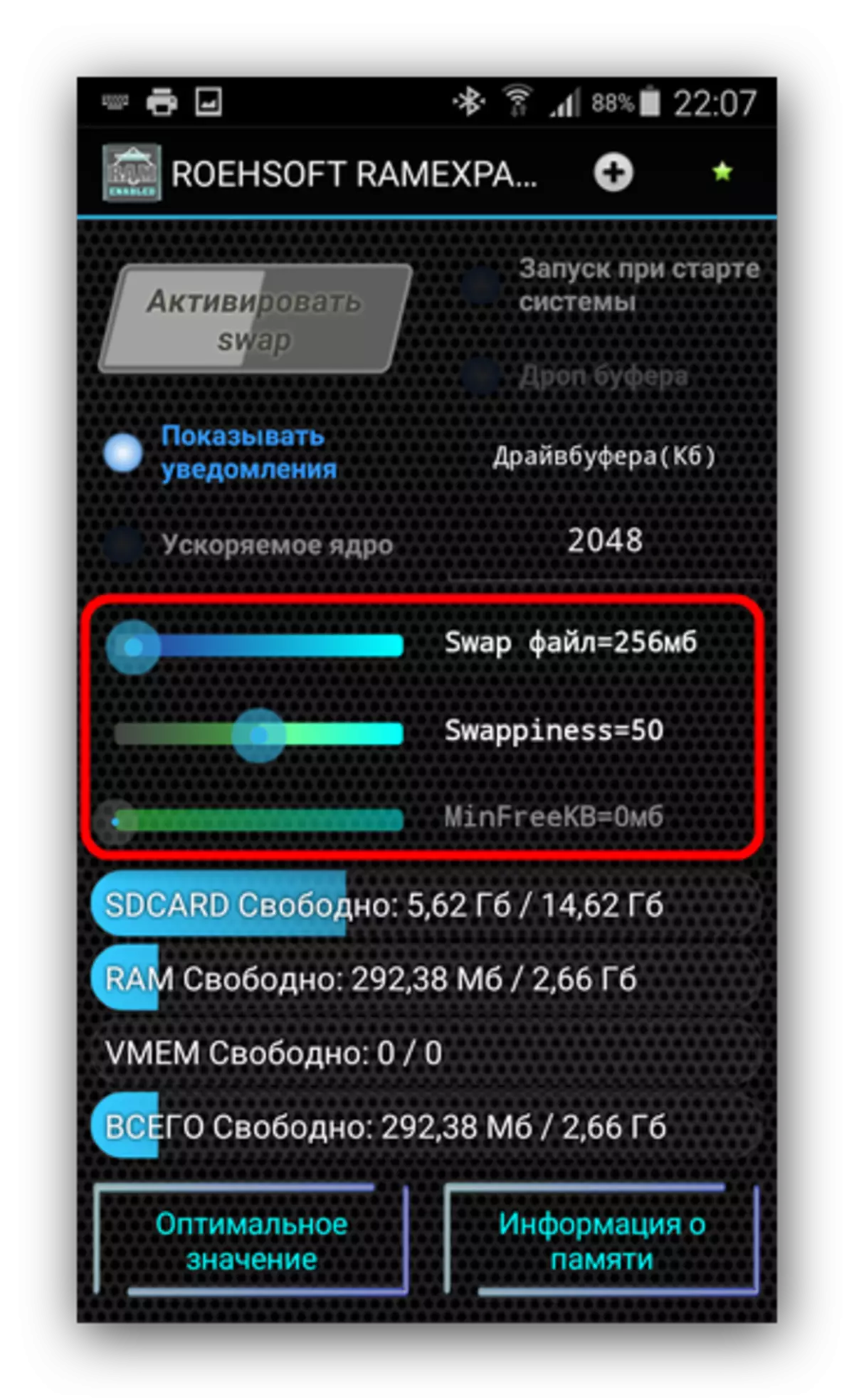
Vipande 3 vya sliders ("kubadilisha faili", "swapiness" na "Minfreekb") ni wajibu wa usanidi wa mwongozo wa sehemu ya kubadilisha na multitasking. Kwa bahati mbaya, hawafanyi kazi kwenye vifaa vyote kwa kutosha, kwa hiyo tunapendekeza kutumia mipangilio ya moja kwa moja iliyoelezwa hapo chini.
- Bofya kitufe cha "thamani ya thamani".
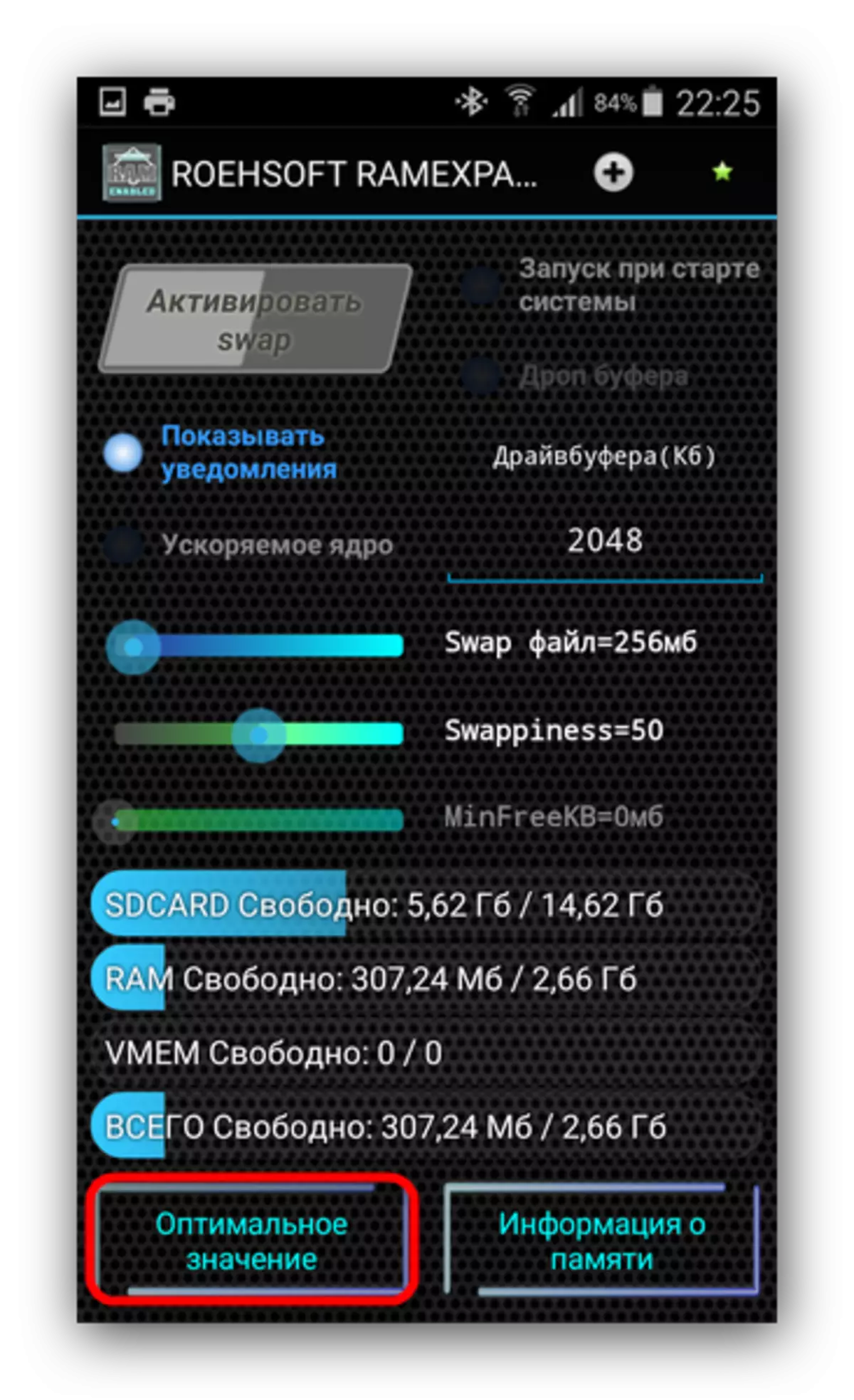
Programu itaamua moja kwa moja ukubwa sahihi wa ubadilishaji (inaweza kubadilishwa na parameter ya "kubadilisha faili" kwenye orodha ya Expander ya RAM). Kisha programu itapendekeza kuchagua eneo la faili ya paging.
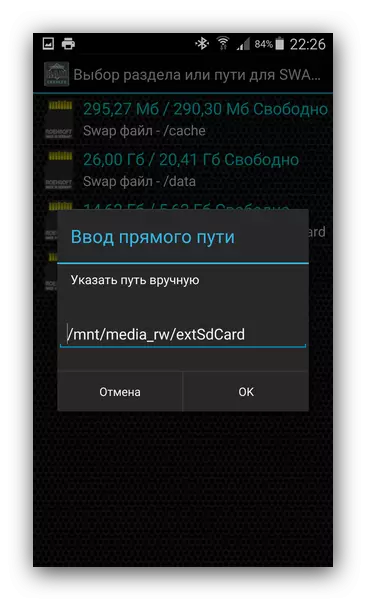
Tunapendekeza kuchagua kadi ya kumbukumbu ("/ sdcard" au "/ epprsdcard").
- Hatua inayofuata ni mabadiliko ya preset. Kama kanuni, chaguo "multitasking" ni ya kutosha katika hali nyingi. Baada ya kuchagua taka, kuthibitisha kwa kushinikiza "OK".
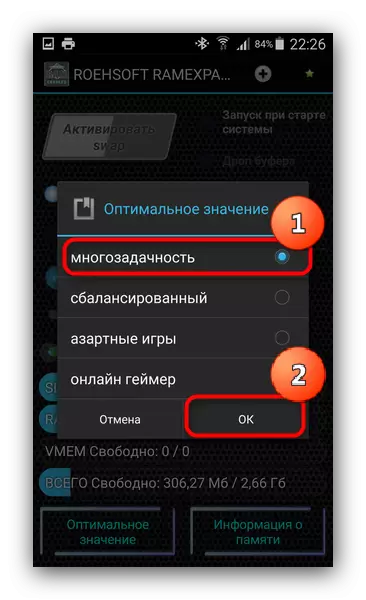
Kwa manually, unaweza kubadilisha preset hizi, kusonga slider swapiness katika dirisha kuu maombi.
- Kusubiri kwa uumbaji wa RAM halisi. Wakati mchakato unakuja mwisho, makini na kubadili "Kuamsha Swap". Kama kanuni, imeanzishwa moja kwa moja, lakini kwenye baadhi ya firmware inapaswa kugeuka kwa manually.
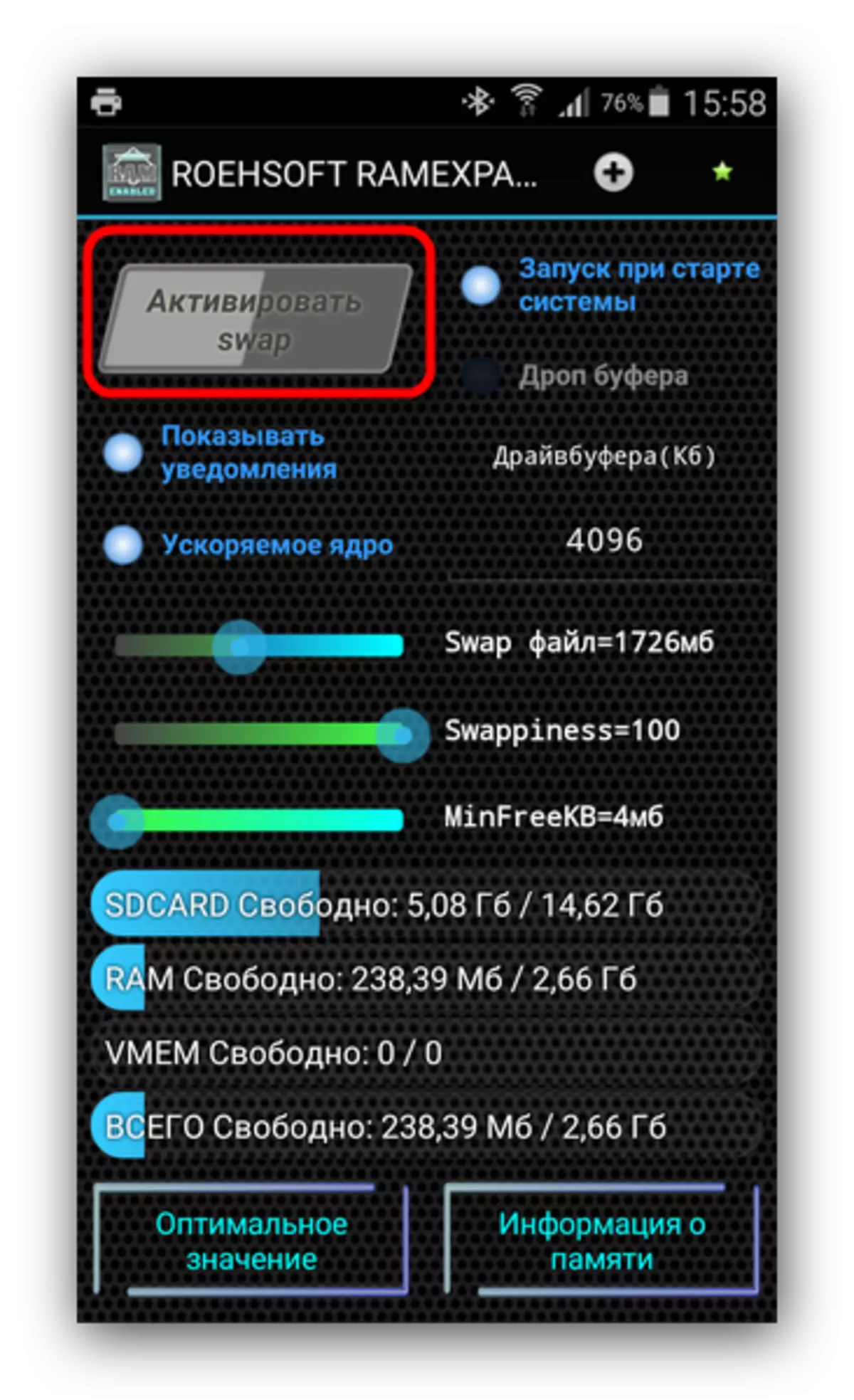
Kwa urahisi, unaweza kuashiria uhakika wa "Starter Starter" - katika kesi hii, Expander ya RAM itageuka moja kwa moja baada ya kuzima au kuanzisha upya kifaa.
- Baada ya manipulations hiyo, utaona ongezeko la utendaji imara.
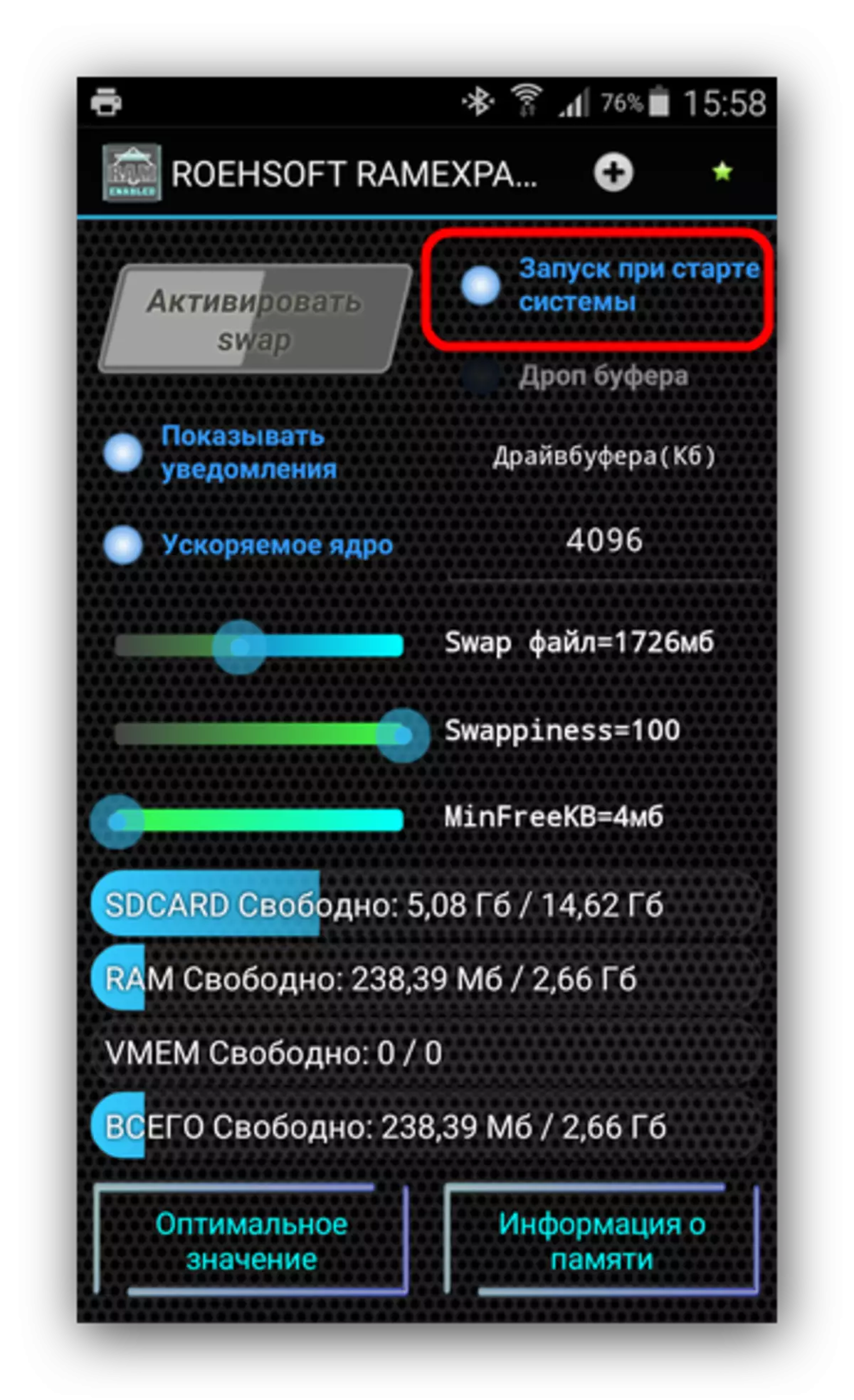
Sura ya Expander ni chaguo nzuri ya kuboresha uzalishaji wa kifaa, lakini bado ina hasara. Mbali na haja ya mizizi na kuhusishwa kwa ziada, maombi ni kabisa na kikamilifu kulipwa - hakuna matoleo ya majaribio.
Njia ya 2: Meneja wa RAM.
Chombo cha pamoja cha kuchanganya sio tu uwezekano wa kudanganywa na faili za kubadilisha, lakini pia meneja wa kazi na meneja wa kumbukumbu.
Pakua Meneja wa Ram.
- Kukimbia programu, kufungua orodha kuu kwa kushinikiza kifungo juu ya kushoto.
- Katika orodha kuu, chagua "maalum".
- Katika kichupo hiki, tunahitaji "faili ya paging".
- Dirisha la pop-up inakuwezesha kuchagua ukubwa na eneo la faili ya paging.

Kama ilivyo kwa njia ya awali, tunapendekeza kuchagua kadi ya kumbukumbu. Baada ya kuchagua eneo na kubadilisha faili, bofya "Unda".
- Baada ya kuunda faili, unaweza pia kujitambulisha na mipangilio mingine. Kwa mfano, katika kichupo cha "Kumbukumbu", unaweza kusanidi kazi nyingi.
- Baada ya mipangilio yote, usisahau kutumia "auto-timer wakati wa kuanza kifaa" kubadili.
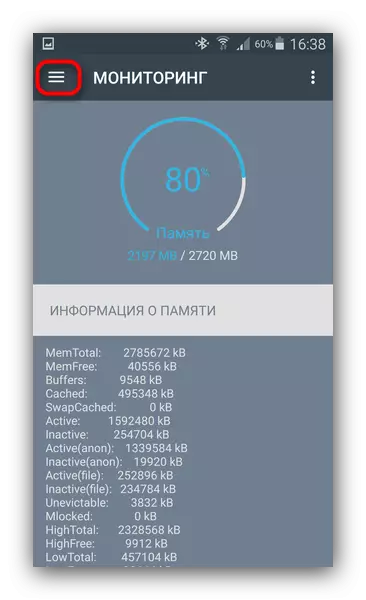
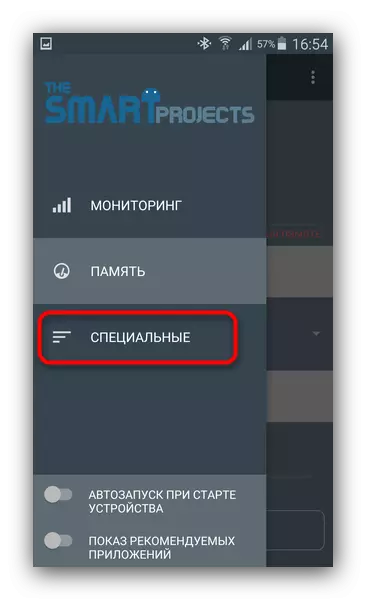
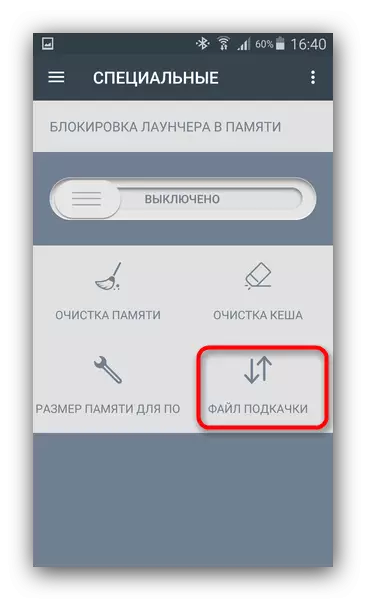
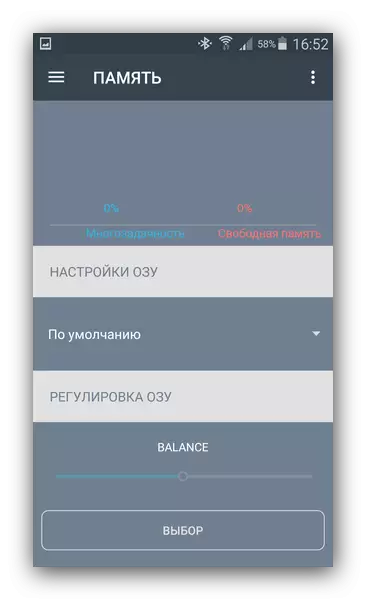
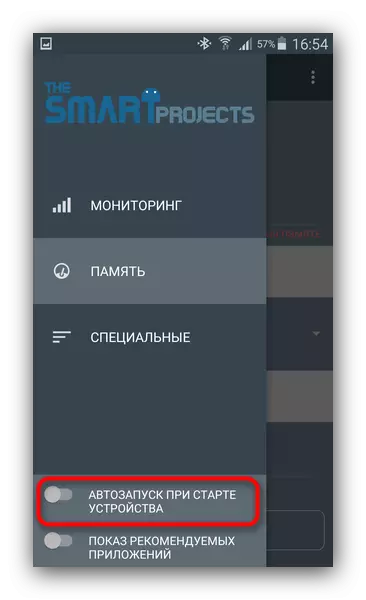
Meneja wa RAM ana fursa ndogo kuliko Expander ya RAM, hata hivyo, pamoja na ya kwanza ni kuwepo kwa toleo la bure. Katika hiyo, hata hivyo, kuna matangazo yanayokasirika na sehemu ya mipangilio haipatikani.
Kumalizia Leo, tunaona kwamba kuna maombi mengine katika soko la kucheza, ambalo hutoa uwezekano wa kupanua RAM, lakini wengi wao hawawezi kushindwa au ni virusi.
